آموزش شروع برنامه نویسی با فریم ورک جنگو Django – آموزش نصب، راه اندازی و ایجاد پروژه

با توجه به درخواست های بسیاری از مخاطبان عزیز، بالاخره در این پست اقدامات لازم برای شروع کار برنامه نویسی با فریم ورک جنگو Django اعم از مراحل نصب، راه اندازی و ایجاد اولین پروژه را آموزش خواهیم داد. همانطور که احتمالاً می دانید فریم ورک جنگو یکی از فریم ورک های قدرتمند زبان برنامه نویسی پایتون Python است و کتابخانه های متنوعی را در خود جای داده است. از جنگو برای ساخت و توسعه برنامه های کاربردی و تحت وب استفاده می شود.
این آموزش برای شروع برنامه نویسی با فریم ورک محبوب جنگو است و برای آموزش کامل این فریم ورک و یا هر زبان برنامه نویسی دیگر می توانید به بزرگترین سایت آموزش زبان های برنامه نویسی ایران یعنی سایت فرادرس مراجعه فرمایید و آموزش های تکمیلی و کامل زبان های برنامه نویسی را از این سایت تهیه کنید.
فریم ورک جنگو Django
جنگو Django یکی از فریم ورکهای قدرتمند و سطح بالای پایتون است که توسعه سریع وب سایت های امن و قابل نگهداری را امکان پذیر می کند. از آنجایی که توسعه جنگو به دست متخصصان این زمینه صورت گرفته، میتواند اغلب مشکلات مطرح در زمینه توسعه وب سایت ها را حل کند. این فریم ورک رایگان و متن باز است و دارای یک جامعه پر رونق و فعال می باشد. و مستندات عالی و گزینه های زیادی برای پشتیبانی رایگان دارد. فریم ورک جنگو با استفاده از زبان برنامه نویسی پایتون پیادهسازی میشود. از این رو، کار طراحی وب سایت را برای برنامه نویسان آسان تر کرده است. برنامهنویسان میتوانند با استفاده از قوانین دستوری پایتون، صحت کدها را بررسی کرده و آنها را ذخیره کنند. علاوه بر این میتوانند برخی فعالیتها را بدون نوشتن کد انجام داده و فرآیند توسعه وب سایت را تسریع دهند.
بر اساس تعداد سایت های معروفی که از جنگو استفاده می کنند، تعداد افرادی که در پایگاه کد مشارکت می کنند و تعداد افرادی که پشتیبانی رایگان ارائه می دهند؛ بطور قطع می توان گفت جنگو یک فریم ورک محبوب است. برای کار کردن با این فریم ورک کافییست آن را روی پایتون نصب کنید و با IDE های پایتون و یا حتی با Notepad دستورات و طراحی های خود را انجام دهید. این فریم ورک بصورت پیش فرض بدون نصب الزامات خاصی، می تواند وب سرور شما را راه اندازی کند و شما راحت می توانید فقط با یک IP و پورت در مرورگر خود روند پیشرفت طراحی را ببینید. در این آموزش بصورت کامل، از مرحله نصب این فریم ورک شروع می کنیم تا اینکه بتوانیم یک پروژه ساده را ایجاد کنیم.
آموزش نصب فریم ورک جنگو Django
برای نصب فریم ورک جنگو لازم است پایتون از قبل در سیستم شما نصب شده باشد. آموزش نصب پایتون را در همین سایت می توانید مطالعه کنید. برای نصب فریم ورک جنگو از ابزار pip پایتون استفاده می کنیم. قبل از هر کاری مطمئن شوید pip در سیستم شما نصب شده باشد. برای بررسی وجود pip دستور زیر را در محیط خط فرمان اجرا کنید. خط فرمان در ویندوز همان cmd یا powershell است. برای اطمینان از نصب بودن ابزار pip در پایتون مراحل زیر را انجام دهید. ابتدا با Cmd یا Command prompt ویندوز را باز کنید.
در پنجره یا کنسول باز شده عبارت زیر را برای چک کردن نصب بودن pip تایپ کنید.
pip --version
اگر همه چیز درست باشد ورژن و مسیر نصب pip طبق شکل بالا نمایش داده می شود. برای نصب فریم ورک جنگو، ابتدا مطمئن شوید یک اتصال اینترنتی دارید سپس دستور زیر را طبق شکل تایپ کنید و منتظر بمانید پکیج ها دانلود و نصب شود.
pip install django
برای اینکه مطمئن شوید فریم ورک Django بخوبی نصب شده است دستور django-admin را وارد کنید تا لیستی از دستورات این فریم ورک را برای شما بیاورد. اگر همه چیز درست باشد نتیجه به صورت شکل زیر خواهد شد.
خوب، به همین راحتی و بدون هیچ مشکلی نصب تمام شد و الان می توانید برنامه نویسی با فریم ورک جنگو را آغاز کنید.
ساختار جنگو
قبل از ایجاد اولین پروژه با استفاده از برنامه نویسی جنگو django لازم است با مفاهیم و ساختار جنگو آشنا شوید زیرا فایل های ایجاد شده و استفاده شده در برنامه نویسی، نام و مشخصاتی وجود دارد که درک آنها نیازمند آگاهی از ساختار جنگو می باشد. بطور کلی در سایت های معمولی وابسته به داده، برنامه تحت وب منتظر یک Request یا درخواست HTTP از مرورگر میماند. زمانی درخواستی دریافت میشود، با توجه به URL یا اطلاعاتی که در دادههای ارسالی یا دریافتی قرار دارند، شروع به پردازش میکند. با توجه به درخواست دریافت شده ممکن است اطلاعات از پایگاه داده خوانده شده، در آن ذخیره گشته یا عمل دیگری انجام بگیرد. سپس برنامه پاسخ را به مرورگر ارسال میکند. در فریم ورک جنگو، کد هایی که هر کدام از این درخواست ها را پردازش میکنند، در یک گروه قرار داده شدهاند. ساختار کلی درخواست و پاسخ در جنگو بصورت زیر است.
با توجه به شکل 4 مولفه برای درخواست و پاسخ HTTP وجود دارد که به توضیح مختصر هر کدام می پردازیم.
- URLS: با اینکه میتوان تمامی درخواستهای دریافتی را از طریق یک تابع مدیریت کرد، اما با نوشتن تابعی جداگانه برای مدیریت هر منبع میتوان برنامه را پایدار تر کرد. با استفاده از نقشه یاب URL میتوان با توجه به هر درخواست HTTP دریافتی، کاربر را به نمای مناسب هدایت کرد.
- View: نما یا View یک تابع مدیریت درخواست است که درخواست HTTP را دریافت کرده و به صورت HTTP به آن پاسخ میدهد. نما برای پاسخ به درخواست، میتواند با استفاده از مدلها به دادههای مورد نیاز دسترسی یافته و پاسخ را به فرم متناسب با قالب درمیآورد.
- Models: مدل ها جزء اشیای پایتون هستند که وظیفه آنها مشخص کردن ساختار دادههای برنامه تحت وب میباشد و امکان مدیریت (حذف، ویرایش و افزودن) رکوردهای پرس و جو و پایگاه داده را فراهم میکند.
- Templates: فایلهای متنی هستند که ساختار یا چیدمان یک فایل را مشخص میکنند (مثل یک صفحه HTML). یک نما میتواند با استفاده از یک قالب HTML، صفحه HTML ایجاد کند و با استفاده از مدلها، محتوای اصلی را نمایش دهد. با استفاده از قالب میتوان ساختار هر گونه فایلی را تعیین کرد (تنها برای تعیین ساختار HTML استفاده نمی شود).
ایجاد پروژه با فریم ورک جنگو
برای ایجاد اولین پروژه لازم است در یک دایرکتوری پروژه ای با نام دلخواه ایجاد کنید. مثلاً در درایو :C می خواهیم پروژه ای با نام Progect1 ایجاد کنیم؛ بتابراین طبق شکل با دو بار اجرای .. cd به دایرکتوری C می رویم و دستور زیر را اجرا می کنیم.
django-admin startproject project1
حال اگر به درایو C بروید خواهید دید پوشه ای با نام project1 ایجاد شده و فایل ها مورد نیاز در آن قرار دارد.
حالا برای اجرا و دسترسی به پروژه در cmd با دستور cd به پوشه project1 رفته و دستور زیر را برای گرفتن IP و پورت برای استفاده در مرورگر تایپ کنید.
python.exe manage.py runserver
پس از جایگذاری آدرس اشاره شده می توانید اولین پروژه خودتان را که پیش فرض صفحه جنگو است را مشاهده کنید.
بدین ترتیب اولین پروژه ایجاد شد حال برای طراحی به سراغ پوشه project1 بروید و با انتخاب یک IDE شروع به برنامه نویسی کنید. برای یادگیری کامل و جامع می توانید آموزش برنامه نویسی جنگو django را تهیه و یاد بگیرید.
نتیجه گیری
برای اینکه در آینده کسب و کار برنامه نویسی وب نقش آفرینی کنید حتماً فریم ورک جنگو را یاد بگیرید احتمالات قوی و محتملی وجود دارد که در آینده نه چندان دور پایتون زبان شماره یک برنامه نویسی تحت وب باشد؛ بنابراین با یادگیری اصولی یک فریم ورک پایتون برای ساخت و طراحی وب، کار خود را شروع کنید. در آخر با شناختی که از مجموعه فرادرس داریم برای یادگیری اصولی از فیلم های آموزشی آن استفاده کنید. یادمان باشد استعداد و ذات، بخش خیلی کوچکی در یادگیری برنامه نویسی می باشد و تنها تکرار و تمرین و آموزش اصولی بخش اعظم و مهم در برنامه نویسی است.
پاورپوینت برنامه نویسی با فریم ورک جنگو
با فریم ورک جنگو با صرف زمان کمتری میتوانید اپلیکیشنهای تحت وب را بسازید. طراحی جنگو به گونهای است که به صورت خودکار بسیاری از موارد را پیکربندی میکند. این پاورپوینت آماده در 23 اسلاید در قالب ppt. یا pptx. با قابلیت ویرایش برای ارائه درسی آماده دانلود میباشد.
درباره امین جلیل زاده رزین
پایه گذار و موسس وب سایت آموزشی پی استور، مدرس دانشگاه فنی و حرفه ای، برنامه نویس و تحلیل گر سیستم، پژوهشگر در حوزه الگوریتم های ابتکاری، فرا ابتکاری، یادگیری ماشین، شبکه و پایگاه داده. ایشان در زبان های برنامه نویسی متعدد، نظیر ++C، سی شارپ، PHP ،Java، متلب MATLAB و Python تسلط و سابقه تدریس فعال دارند.










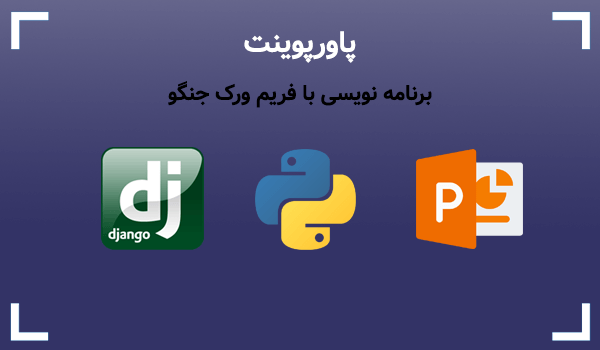
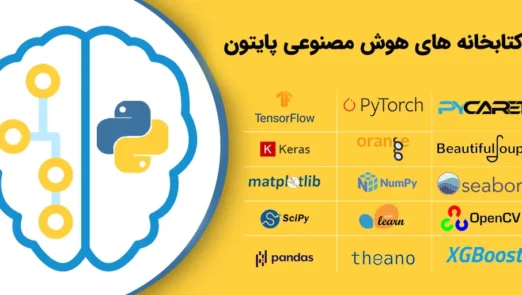

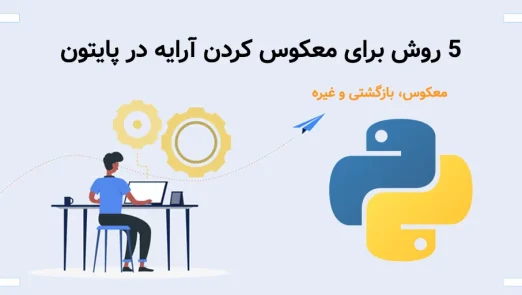
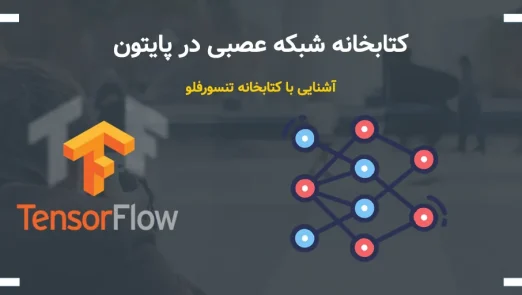
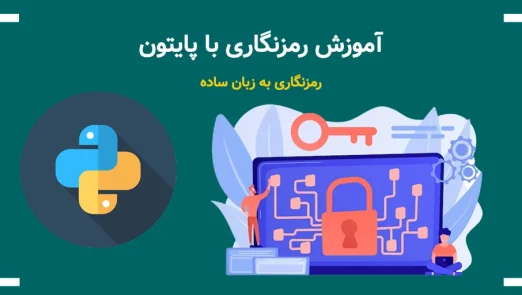


سلام – در cmd کلا اسم پایتون رو می زنم نمیاره – میزنم python–version اما نمیاره – در وصرتیکه پایتون 3.8 رو نصب کردم و ویندوزم هم هفت هستش – داخل vs code هم نمیاد و ارور میده – لطفا راهنمایی کنید 09356132527
سلام. احتمالا پایتون را به درستی نصب نکرده اید. پایتون را حذف نصب کنید و هنگام نصب قبل از اینکه install را کلیک کنید حتما گزینه Add to path را تیک بزنید تا بتونید در cmd به پایتون دسترسی پیدا کنید.
باید به شما خسته نباشید گفت